
Функционал современных Айфонов очень широк, однако, чтобы использовать многие функции (например, «Живые фото»), нужна свободная память. В статье мы расскажем о самых простых способах, как взять ROM-пространство на iPhone под контроль.
Владельцам Айфонов со 128 или 256 Гб не приходится беспокоиться по поводу того, что память гаджета переполнена – им нужно очень постараться, чтобы «забить» всё место. А вот обладателям устройств с 16 или 32 Гб можно только посочувствовать – столь небольшие объёмы встроенной памяти не позволяют использовать современные девайсы «на полную катушку».
Расширить память «яблочных» гаджетов при необходимости не удастся – всем известно, что в Айфоны не ставятся флэшки MicroSD. Поэтому владелец устройства с небольшим количеством ROM должен взять дисковое пространство под жёсткий контроль – он не может позволить себе хранить на Айфоне ненужные приложения или фотографии с давно забытого пикника. И конечно, ему следует периодически проверять, сколько свободного места на iPhone осталось. Подобную проверку можно производить 2-мя способами.
Содержание
- 1 Как посмотреть память на Айфоне через «Настройки»?
- 2 Как узнать, сколько памяти осталось на Айфоне, через iTunes?
- 3 Заключение
Как посмотреть память на Айфоне через «Настройки»?
Проверка памяти через «Настройки» — самый быстрый способ. Действуйте следующим образом:
Шаг 1. Пройдите по пути «Настройки» — «Основные» — «Об этом устройстве».

Шаг 2. В подразделе «Об этом устройстве» отыщите строки «Ёмкость» и «Доступно».
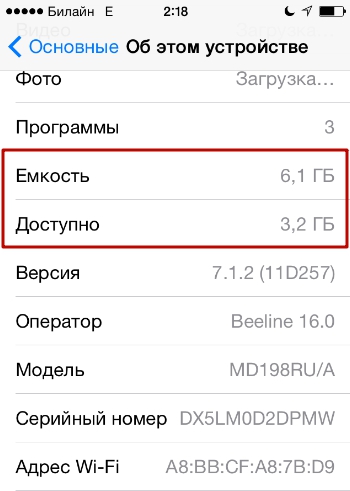
В строке «Ёмкость» указано, сколько всего ROM-памяти на Айфоне, а напротив «Доступно» прописано количество свободных гигабайтов.
Не пугайтесь тому, что общее количество памяти чуть меньше, чем заявлено производителем. iPhone не считает то место, которое занято системной папкой iOS.
Если вам любопытно, куда девалась память, вы можете пройти в подраздел «Статистика», находящийся в разделе «Основные».
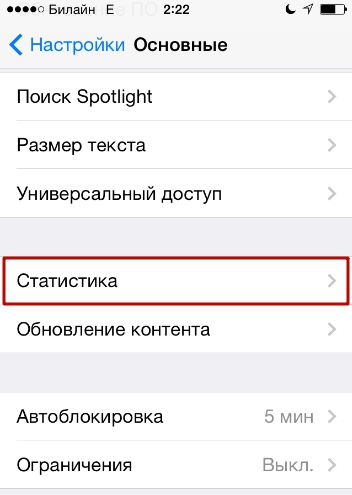
В подразделе «Статистика» тоже указываются объёмы свободного и занятого места. Кроме того, здесь есть своеобразная раскладка, из которой становится понятно, какие приложения потребляют наибольшее количество мегабайтов.
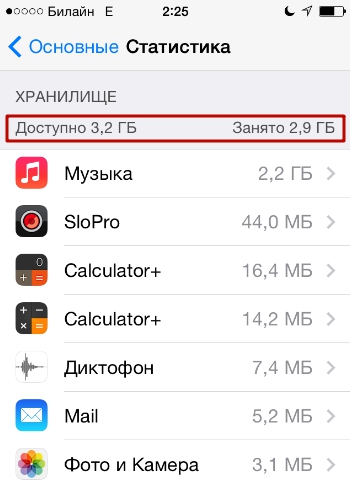
В нашем примере очевидно, что подавляющая доля занятого пространства приходится на музыкальную коллекцию.
Как узнать, сколько памяти осталось на Айфоне, через iTunes?
Для проверки памяти через iTunes вам нужно выполнить такие действия:
Шаг 1. Подключите девайс к ПК USB-кабелем и запустите медиакомбайн.
Шаг 2. Перейдите в меню управления устройством, нажав эту кнопку:
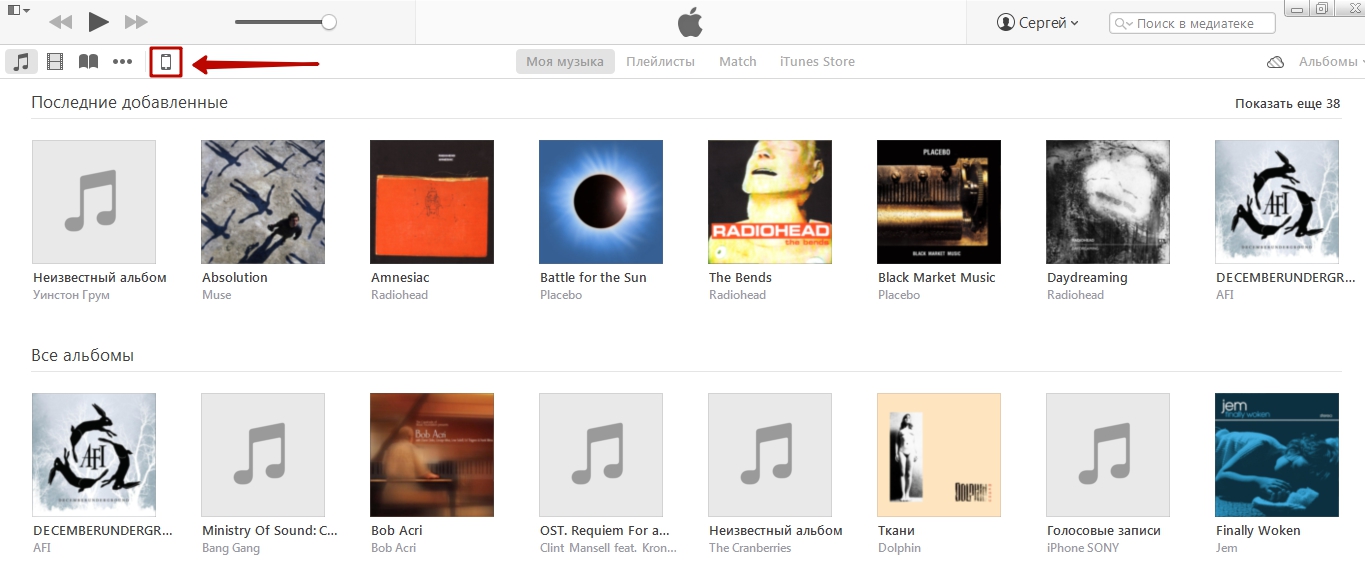
Шаг 3. Обратите внимание на разноцветную полосу внизу экрана. Она отражает состояние памяти гаджета.
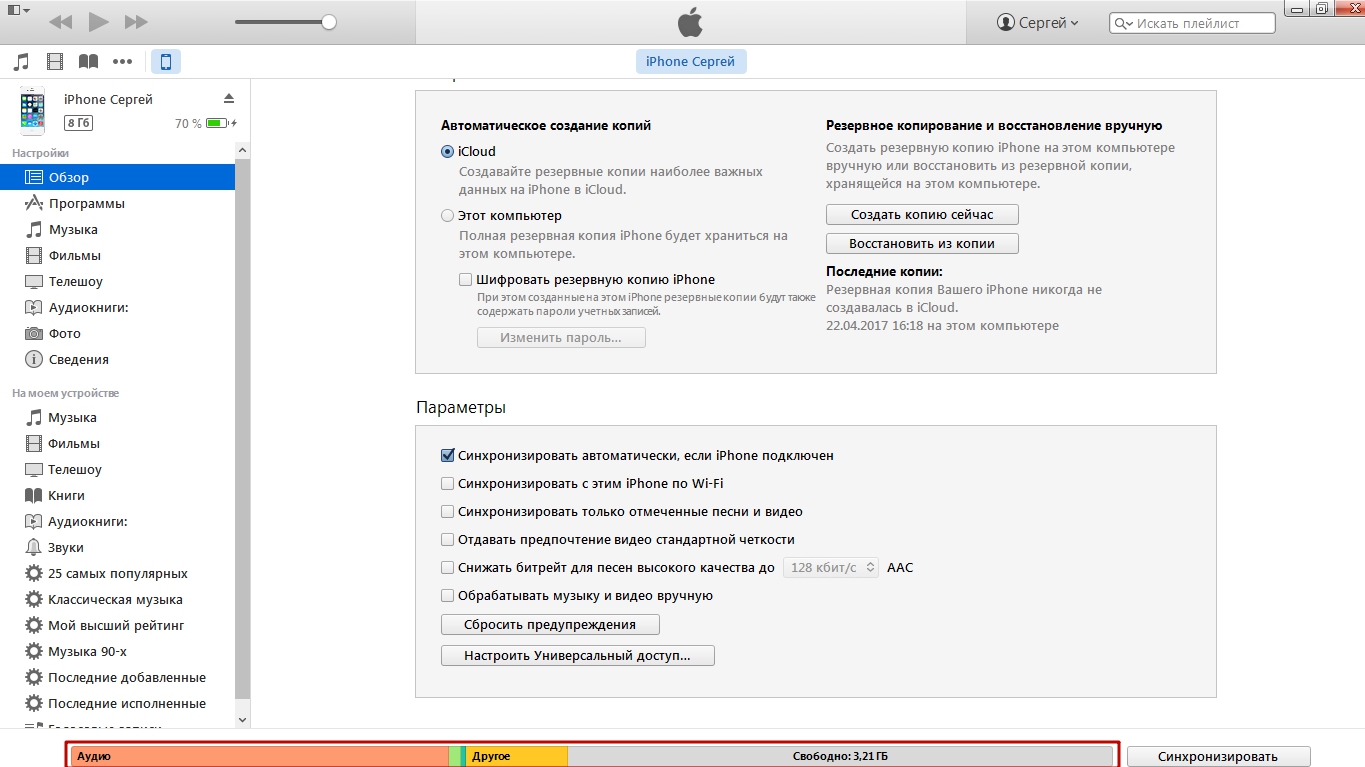
Наводя курсор мыши на сегменты разных цветов, можно узнать, какое количество памяти приходится на данные того или иного типа (программы, музыку, документы).

Свободное пространство отражается серым сегментом.
Заключение
Способ проверки памяти через iTunes никак нельзя назвать предпочтительным: пользователь должен искать USB-кабель и запускать на компьютере медиакомбайн ради того, чтобы получить малоинформативный отчёт. Проверять память через «Настройки» куда проще: такой анализ не требует доступа к компьютеру и в тоже время способен порадовать пользователя максимально детализированными итогами.
Читайте также
Иногда нам надо точно следить за объемом хранилища на нашем смартфоне. В этой статье пойдет речь о том, как проверить память на Айфоне. Рассмотрим встроенные функции и сторонние приложения для этих целей. Мы подготовили 4 основных метода. Взгляните подробнее.

Используем меню настроек
- Перейдите по пути «Настройки» => «Основные» => «Об этом устройстве». Нужная строчка — это «Емкость памяти». Здесь указано общее количество доступных для применения ГБ. Решив проверить память на Айфоне 5S 16 ГБ, вы можете увидеть только 12 ГБ. Это нормально для смартфона, т. к. остальное пространство отводится под ОС. Несмотря на обилие роликов в интернете, рассказывающих о возможности увеличения пространства, пользоваться подобными советами мы не рекомендуем. Это способно повлечь сбои в ПО и нестабильную работу устройства. Пункт «Доступно» показывает, сколько памяти свободно.

- Отняв общий параметр от этого, вы получите значение, равное занятому файлами пространству. В некоторых моделях пункты в меню могут отличаться. Также вам поможет короткое видео ниже:
- Перейдите по пути «Настройки» => «Основные» => «Хранилище iPhone». В закладке «Хранилище iPhone» можно увидеть сколько места занимает сама программа и её данные. Вы увидите полный список всех установленных приложений и занимаемый ими объём хранилища. На верхних строчках будут располагаться приложения, которые используют самый большой объём памяти, что помогает принять решение от чего необходимо освободиться. Здесь можно также и удалить любую из программ. Для этого нужно нажать на стоку с приложением. Откроется информация о занимаемом программой объеме памяти, и вкладки с предложением «Сгрузить» или «Удалить программу».

Используем iTunes для просмотра памяти
У каждого владельца гаджетов от Apple есть iTunes. Благодаря ему вы можете легко узнавать параметры аппарата. Информация о нем отображается на главной вкладке в левом верхнем углу. Посмотрите, где найти, сколько памяти в Айфоне:

Перейдя в первый раздел, «Обзор», вы увидите состояние емкости. Слева общее число ГБ для модели, справа их доступное количество.
Владельцев смартфона от Apple волнует не только вопрос, как проверить память на Айфоне 7, но и является ли их аппарат оригинальным. Он актуален, т. к. Китай сегодня выпускает точные подделки, отличающиеся незначительными деталями. Чтобы решить проблему, прочитайте статью, как проверить iPhone на подлинность. В ней подробно описаны последовательность действий, которые вам надо совершить.

Узнаем количество памяти с помощью серийного номера
С помощью номера вы сможете узнать общий размер хранилища вашей модели.
Где посмотреть серийник? Он указаны в iTunes, а также на коробке аппарата — смотрите на наклейку в нижней части. Именно на ней находится искомые надписи. Далее его необходимо ввести на сайте производителя в данном разделе. Отобразится полная информация об устройстве, его гарантии, прочих деталях. Это один из самых сложных методов проверить память на Айфоне 6. В разделе настроек «Об устройстве» также размещена нужная информация.

Как проверить память в iFile
Скачайте программу из Apple Store для просмотра и управления файлами. Перейдите на главный экран, где и будет отображена необходимая информация. Также вы можете зажать корневую вкладку, посмотрев развернутые данные о содержимом. Посмотрите на фото:

Мы рассказали необходимое о том, как проверить сколько памяти на Айфоне. Самым простым способом остается использование настроек. Вероятнее всего, вам не так часто придется сталкиваться с необходимостью просматривать емкость смартфона, т. к. он выдает предупреждения о нехватке места, когда то заканчивается. Приятного использования.
Содержание
- Узнаем размер памяти на iPhone
- Способ 1: Прошивка iPhone
- Способ 2: Коробка
- Вопросы и ответы
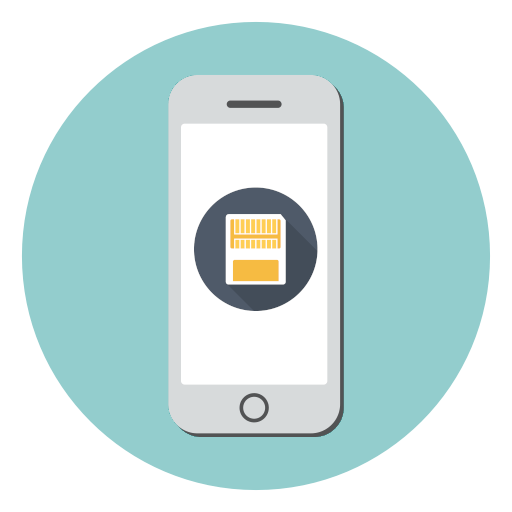
В отличие от большинства Android-устройств, на которых возможно расширение памяти за счет использования карт MicroSD, на iPhone устанавливается фиксированный размер хранилища, расширить который нет возможности. Сегодня мы рассмотрим способы, которые позволяют узнать количество памяти на Айфон.
Узнаем размер памяти на iPhone
Понять, сколько гигабайт предустановлено на вашем Apple-устройстве, можно двумя способами: через настройки гаджета и с помощью коробки или документации.
Способ 1: Прошивка iPhone
Если у вас есть возможность посетить настройки Айфона, получить данные о размере хранилища можно именно таким образом.
- Откройте на смартфоне настройки. Выберите раздел «Основные».
- Перейдите к пункту «Об этом устройстве». В графе «Емкость памяти» и будет отображена интересующая вас информация.
- Если же вы хотите узнать уровень свободного места на телефоне, необходимо в разделе «Основные» открыть пункт «Хранилище iPhone».
- Обратите внимание на верхнюю область окна: здесь будет приведена информация о том, какой размер хранилища занят различными типами данных. На основе этих данных вы сможете подытожить, сколько свободного места вам еще доступно. В том случае, если на смартфоне осталось критически мало свободного пространства, следует потратить время на очистку хранилища от лишней информации.

Подробнее: Как освободить память на iPhone



Способ 2: Коробка
Предположим, вы только планируете приобрести Айфон, а сам гаджет упакован в коробку, и, соответственно, доступа к нему нет. В этом случае узнать количество памяти можно именно благодаря той самой коробке, в которую он упакован. Обратите внимание на дно упаковки — в верхней области должен быть указан общий размер памяти устройства. Также эта информация продублирована ниже — на специальной наклейке, где содержится и другая информация о телефоне (номер партии, серийный номер и IMEI).

Любой из двух приведенных в статье способов позволит точно знать, каким размером хранилища оснащен ваш iPhone.

Мы рады, что смогли помочь Вам в решении проблемы.

Опишите, что у вас не получилось.
Наши специалисты постараются ответить максимально быстро.
Помогла ли вам эта статья?
ДА НЕТ
Еще статьи по данной теме:

Всем привет! «Зачем вообще проверять на сколько памяти iPhone, — спросите Вы, — сказали на 32 GB, значит так и есть, да и на коробке написано!» Так-то оно так. Но, как обычно, далеко не всегда — у этого заявления могут быть нюансы. Все дело в том, что на рынке присутствует огромное количество «кустарно» восстановленных телефонов (мы не говорим о «официальных как новых»). И при их приобретении (у не совсем честных продавцов) существует достаточно большая вероятность получить совсем не тот объем памяти, который указан на коробке.
Представьте, заплатили как за 64 GB, а по мере использования обнаруживаете что там всего лишь 16. Обидно? Не то слово! Чтобы подобных ситуаций не возникало, учимся быстро и безошибочно определять размер внутреннего накопителя iPhone. Приготовились… поехали же!:)
Кстати, внимательный читатель задаст вполне резонный вопрос: «Блог посвящен iPhone и iPad, почему в заголовке речь только про iPhone?». Ответ будет простым — на iPad количество встроенных гигабайтов написано на задней крышке. И для того чтобы узнать их количество — достаточно просто взглянуть на нее. А вот с iPhone так происходит далеко не всегда…
Впрочем, если Вы не доверяете надписям, то все перечисленные варианты определения емкости накопителя подходят как для телефона, так и для планшета на операционной системе iOS.
Способ 1. Посмотреть в настройках
Действительно, самый простой способ узнать объем внутренней памяти — это посмотреть в настройках устройства. Он же будет самым правдивым и достоверным — изменять подобную информацию в самой системе еще не научились. Как это сделать?
- Открываем «Настройки».
- Ищем вкладку «Основные».
- Нас интересует пункт «Об этом устройстве».
- В графе «Емкость» видим общее количество гигабайт, которые доступны на полностью новом iPhone.
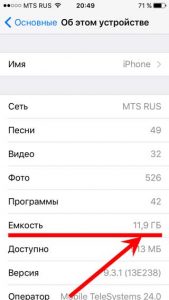
Не удивляйтесь, обнаружив там цифру намного меньше той, которая считается общепринятой для iPhone и iPad. Например, для 16 GB-версии будет указано что-то около 12 GB — это абсолютно нормально. Из оставшихся 4 Gb часть «съедается» при конвертации (1 Gb=1024 мегабайта), а другая часть самой системой iOS под себя и свои нужды.
Способ 2. При помощи iTunes
Здесь нам понадобиться компьютер и установленный iTunes (где взять и как инсталлировать). Достаточно подключить iPhone к ПК и в первом же открывшемся окне программы видим краткую информацию об устройстве, в числе которых будет и данные об объеме встроенной памяти.
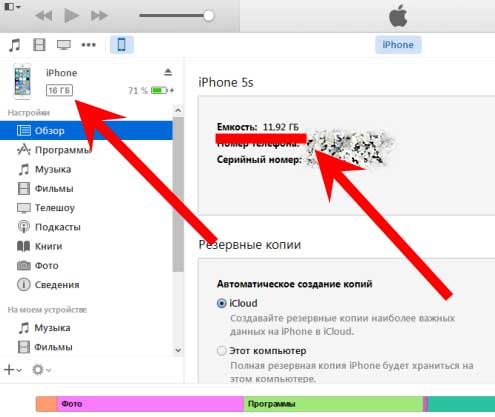
Кстати, если по каким-либо причинам подключение не удается, то читайте эту статью.
Рассмотренные способы просты и надежны, однако не всегда осуществимы по причине того, что iPhone или iPad могут быть не активированы. Поэтому, мы научимся узнавать емкость внутреннего накопителя iOS-устройства не включая его.
Способ 3. Используем серийный номер
Не включая и даже не имея доступа к гаджету, можно узнать массу полезной информации о нем используя один лишь серийник. Но для начала необходимо его узнать. Сделать это можно различными способами, а для тех у кого на руках не активированный и выключенный iPhone, подойдет самый простой — вытаскиваем лоток для сим-карты и на нем видим идентификационный номер.
Далее достаточно просто воспользоваться одним из сервисов, которые я уже описывал в статьях про всевозможные проверки гаджета (где куплен, как полностью проверить). Повторяться и рассказывать заново о том, как ими пользоваться я сейчас не буду, достаточно перейти по любой из этих ссылок и воспользоваться предложенными сайтами.
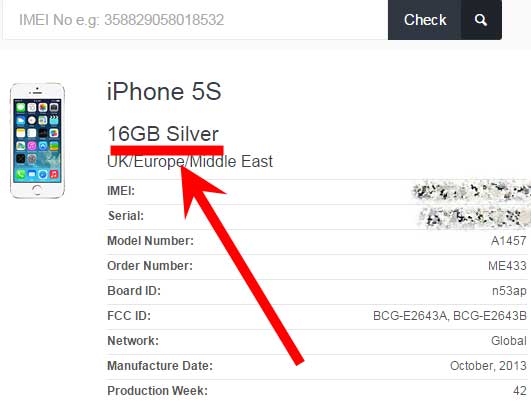
Вот и все! После этого Вы запросто узнаете на сколько памяти любой iPhone, даже не включая его. Да и множество другой, зачастую нужной информации, что особенно актуально при приобретении не нового устройства.
P.S. А у Вас Айфон на сколько гигабайт? Если на 16, 32, 64, 128 или 256, то срочно ставьте «лайк»! С каждым «+1» количество памяти будет увеличиваться!:)
![]()
Дорогие друзья! Минутка полезной информации:
1. Вступайте в группу ВК — возможно, именно там вы сможете получить всю необходимую вам помощь!
2. Иногда я занимаюсь ерундой (запускаю стрим) — играю в игрушки в прямом эфире. Приходите, буду рад общению!
3. Вы всегда можете кинуть деньги в монитор (поддержать автора). Респект таким людям!
P.S. Моя самая искренняя благодарность (карта *9644, *4550, *0524, *9328, *1619, *6732, *6299, *4889, *1072, *9808, *7501, *6056, *7251, *4949, *6339, *6715, *4037, *2227, *8877, *7872, *5193, *0061, *7354, *6622, *9273, *5012, *1962, *1687 + перевод *8953, *2735, *2760 + без реквизитов (24.10.2021 в 18.34; 10.12.2021 в 00.31)) — очень приятно!
Объем встроенного хранилища даже в базовой телефонной версии растет. Повышается размер фото с видео и файлами программного обеспечения. Возникает проблема с заканчивающейся памятью. Чтобы ее избежать, стоит смотреть, сколько памяти осталось на iPhone.
Сколько памяти осталось на iPhone
Если требуется смотреть доступные на смартфоне гигабайты, то быстро можно просмотреть сводную информацию о телефоне. Для этого перейти в «Настройки», «Основные», «Об этом устройстве», «Доступно», «Емкость памяти». Тут прописано, сколько памяти осталось на телефоне.
Детальный обзор остатков памяти
Если требуется изучить количество оставшегося свободного места, хранилище, нужно открыть системные настройки, пройти «Основные», «Хранилище iPhone». Подождать пару секунд анализа всего телефонного контента, постройки небольшого графика. Откроется перечень мобильных приложений, на которых будет отражена дата последнего применения и занимаемого объема. Каждый сервис можно открыть для очистки кэша и его удаления. Внизу прописано количество места, занимаемого системой и системными данными. С последним пунктом ничего не следует делать. Это кэш, который дает возможность получить быстрый доступ к данным сервиса. Любое приложение из списка можно легко автоматически очистить, если будет недостаточно свободного места для закачки новых сервисов.
Просмотр свободного места через компьютер
Если телефон подключен к персональному компьютеру, то можно сделать проверку доступного пространства через Finder, iTunes. Для этого убедиться в соединении смартфона с компьютером через кабель по интернет-сети. Потом запустить приложение, выбрать телефон в боковой панели. Сразу дать соглашение о проведении действия. После этого просмотреть детальный объем свободного места телефона, системные приложения и их общий вес. Пониже будет дана подробная диаграмма с разделением по цвету типа контента и визуала. Если навести курсор на каждую категорию будет представлен точный объем хранилища.

Если у Вас устройство с большим объемом памяти, то вы наверно не часто хотите узнать сколько еще можно можно скачать игр или сфотографировать. Для тех у кого iPhone на 16 ГБ, да и в принципе с любым объемом памяти всегда остается актуальной тема: «Как можно посмотреть сколько осталось памяти на Айфоне?».
Независимо от того, какого года ваш телефон или какая у вас операционная система, везде это происходит аналогично. Поэтому сегодняшняя инструкция подойдет как для шестого Айфона, так и для четвертого или пятого.
Есть две возможности посмотреть количество свободной памяти на смартфоне: на самом телефоне и при помощи iTunes.
Просмотр памяти при помощи Айфона
Берем в руки свой любимый айфон и разблокируем его. Потом заходим в Настройки.
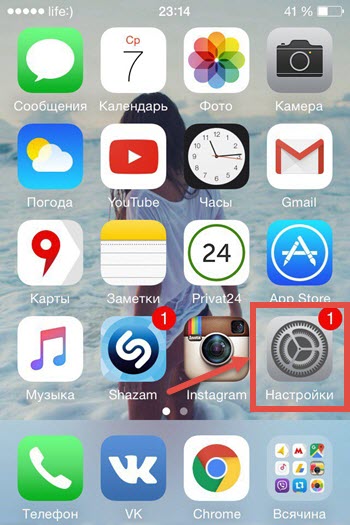
Буквально немного пролистав вниз мы ищем пункт Статистика.
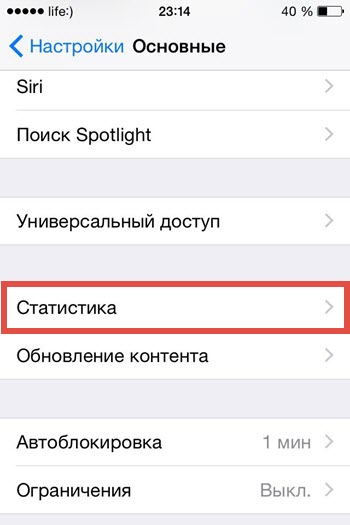
Теперь перед вами окно, в котором мы видим количество занятой и доступной памяти.
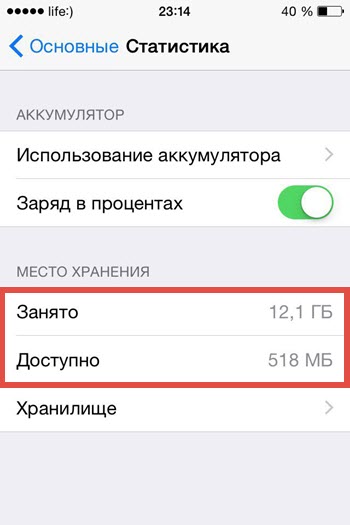
Если же вас интересует более детально, что и сколько занимает, то на прошлом слайде можете увидеть пункт Хранилище, именно в нем будет вся информация.
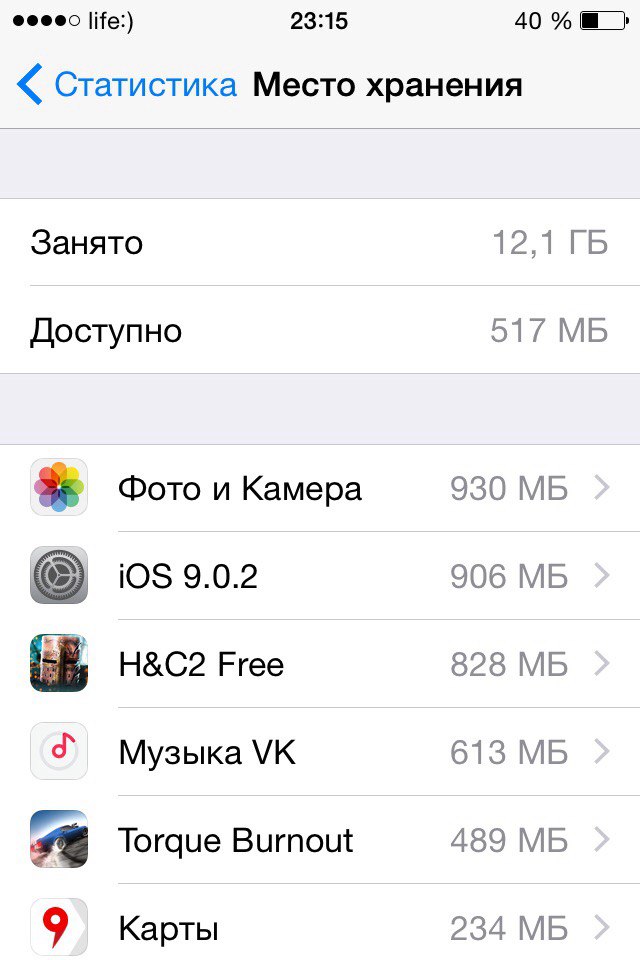
Просмотр памяти при помощи iTunes
В этом пункте особо много действий не нужно делать и хочу предупредить сразу, что здесь все менее информативнее.
Подключите свой телефон к компьютеру и ждем пока запустится iTunes. Если не запускается, то запускаете его вручную.
Дальше просто заходим на устройство и видим внизу разноцветную полосу. Каждый цвет — это разные типы занятой памяти. Например, один цвет это просто программы, а другой фото.
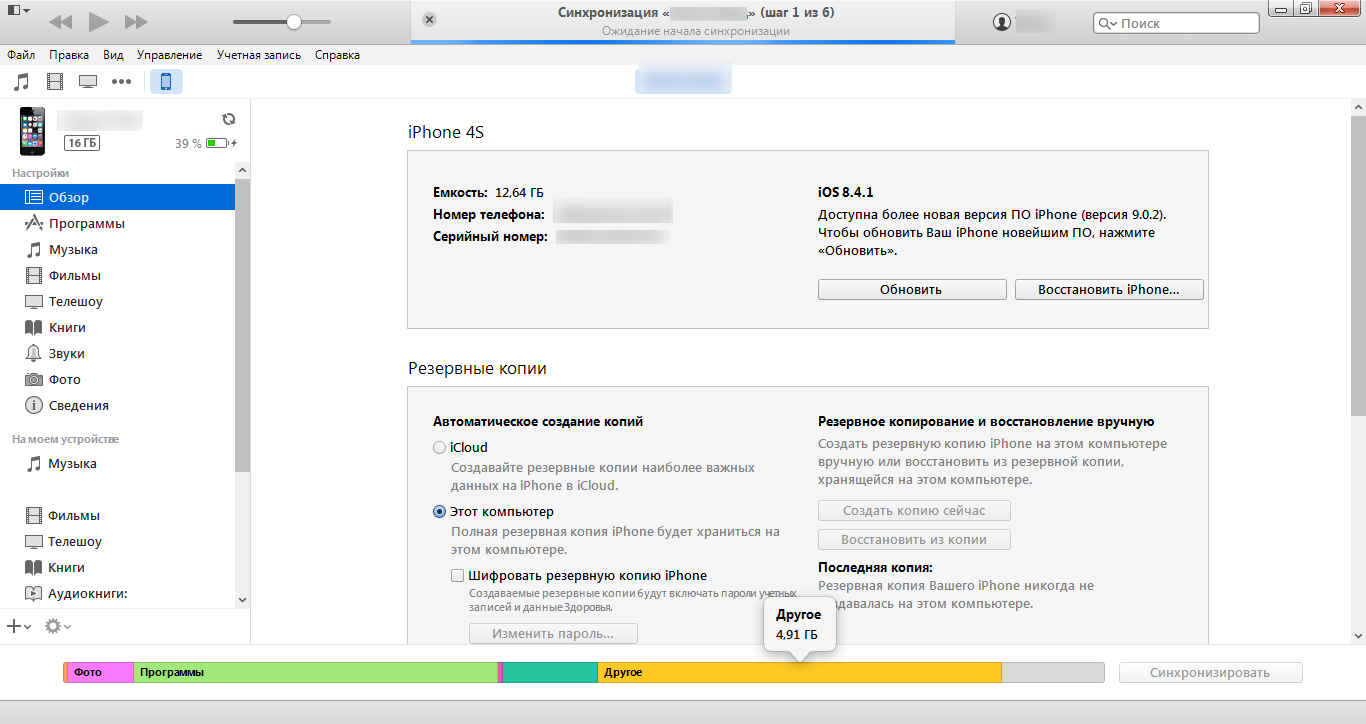
Итоги
Вот такая информативная сегодня получилась статья и надеюсь теперь, вам не нужно будет спрашивать: «Как посмотреть сколько памяти на iPhone?».
Все проще простого, нужно просто немного разобраться в своем телефоне.
Всем привет! «Зачем вообще проверять на сколько памяти iPhone, — спросите Вы, — сказали на 32 GB, значит так и есть, да и на коробке написано!» Так-то оно так. Но, как обычно, далеко не всегда — у этого заявления могут быть нюансы. Все дело в том, что на рынке присутствует огромное количество «кустарно» восстановленных телефонов (мы не говорим о «официальных как новых»). И при их приобретении (у не совсем честных продавцов) существует достаточно большая вероятность получить совсем не тот объем памяти, который указан на коробке.
Представьте, заплатили как за 64 GB, а по мере использования обнаруживаете что там всего лишь 16. Обидно? Не то слово! Чтобы подобных ситуаций не возникало, учимся быстро и безошибочно определять размер внутреннего накопителя iPhone. Приготовились… поехали же!:)
Кстати, внимательный читатель задаст вполне резонный вопрос: «Блог посвящен iPhone и iPad, почему в заголовке речь только про iPhone?». Ответ будет простым — на iPad количество встроенных гигабайтов написано на задней крышке. И для того чтобы узнать их количество — достаточно просто взглянуть на нее. А вот с iPhone так происходит далеко не всегда…
Впрочем, если Вы не доверяете надписям, то все перечисленные варианты определения емкости накопителя подходят как для телефона, так и для планшета на операционной системе iOS.
Способ 1. Посмотреть в настройках
Действительно, самый простой способ узнать объем внутренней памяти — это посмотреть в настройках устройства. Он же будет самым правдивым и достоверным — изменять подобную информацию в самой системе еще не научились. Как это сделать?
- Открываем «Настройки».
- Ищем вкладку «Основные».
- Нас интересует пункт «Об этом устройстве».
- В графе «Емкость» видим общее количество гигабайт, которые доступны на полностью новом iPhone.
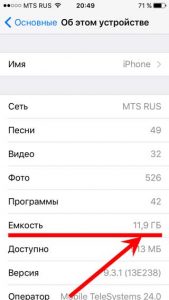
Не удивляйтесь, обнаружив там цифру намного меньше той, которая считается общепринятой для iPhone и iPad. Например, для 16 GB-версии будет указано что-то около 12 GB — это абсолютно нормально. Из оставшихся 4 Gb часть «съедается» при конвертации (1 Gb=1024 мегабайта), а другая часть самой системой iOS под себя и свои нужды.
Способ 2. При помощи iTunes
Здесь нам понадобиться компьютер и установленный iTunes (где взять и как инсталлировать). Достаточно подключить iPhone к ПК и в первом же открывшемся окне программы видим краткую информацию об устройстве, в числе которых будет и данные об объеме встроенной памяти.
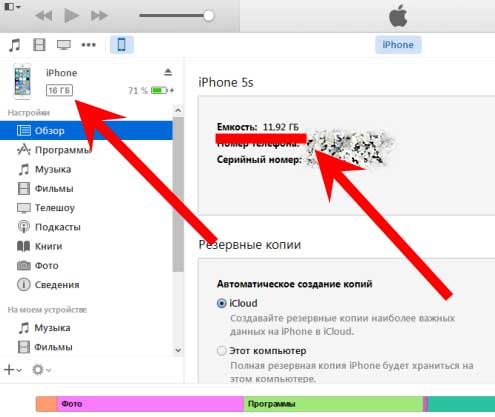
Кстати, если по каким-либо причинам подключение не удается, то читайте эту статью.
Рассмотренные способы просты и надежны, однако не всегда осуществимы по причине того, что iPhone или iPad могут быть не активированы. Поэтому, мы научимся узнавать емкость внутреннего накопителя iOS-устройства не включая его.
Способ 3. Используем серийный номер
Не включая и даже не имея доступа к гаджету, можно узнать массу полезной информации о нем используя один лишь серийник. Но для начала необходимо его узнать. Сделать это можно различными способами, а для тех у кого на руках не активированный и выключенный iPhone, подойдет самый простой — вытаскиваем лоток для сим-карты и на нем видим идентификационный номер.
Далее достаточно просто воспользоваться одним из сервисов, которые я уже описывал в статьях про всевозможные проверки гаджета (где куплен, как полностью проверить). Повторяться и рассказывать заново о том, как ими пользоваться я сейчас не буду, достаточно перейти по любой из этих ссылок и воспользоваться предложенными сайтами.
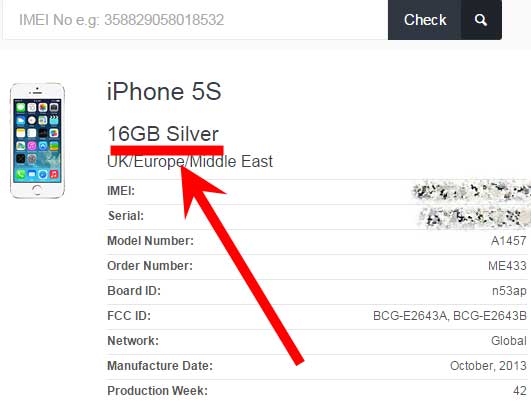
Вот и все! После этого Вы запросто узнаете на сколько памяти любой iPhone, даже не включая его. Да и множество другой, зачастую нужной информации, что особенно актуально при приобретении не нового устройства.
P.S. А у Вас Айфон на сколько гигабайт? Если на 16, 32, 64, 128 или 256, то срочно ставьте «лайк»! С каждым «+1» количество памяти будет увеличиваться!:)
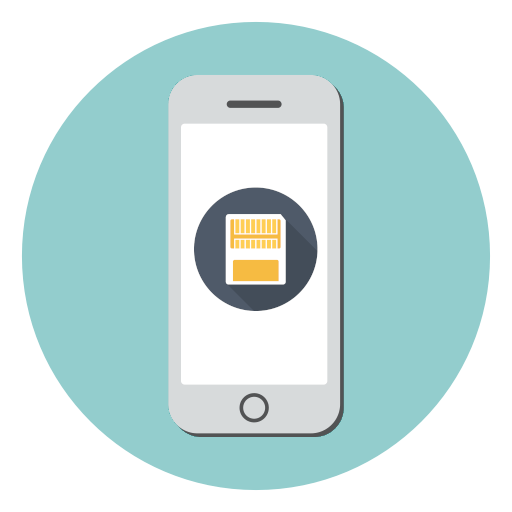
В отличие от большинства Android-устройств, на которых возможно расширение памяти за счет использования карт MicroSD, на iPhone устанавливается фиксированный размер хранилища, расширить который нет возможности. Сегодня мы рассмотрим способы, которые позволяют узнать количество памяти на Айфон.
Узнаем размер памяти на iPhone
Понять, сколько гигабайт предустановлено на вашем Apple-устройстве, можно двумя способами: через настройки гаджета и с помощью коробки или документации.
Способ 1: Прошивка iPhone
Если у вас есть возможность посетить настройки Айфона, получить данные о размере хранилища можно именно таким образом.
- Откройте на смартфоне настройки. Выберите раздел «Основные».
- Перейдите к пункту «Об этом устройстве». В графе «Емкость памяти» и будет отображена интересующая вас информация.
- Если же вы хотите узнать уровень свободного места на телефоне, необходимо в разделе «Основные» открыть пункт «Хранилище iPhone».
- Обратите внимание на верхнюю область окна: здесь будет приведена информация о том, какой размер хранилища занят различными типами данных. На основе этих данных вы сможете подытожить, сколько свободного места вам еще доступно. В том случае, если на смартфоне осталось критически мало свободного пространства, следует потратить время на очистку хранилища от лишней информации.

Подробнее: Как освободить память на iPhone



Способ 2: Коробка
Предположим, вы только планируете приобрести Айфон, а сам гаджет упакован в коробку, и, соответственно, доступа к нему нет. В этом случае узнать количество памяти можно именно благодаря той самой коробке, в которую он упакован. Обратите внимание на дно упаковки — в верхней области должен быть указан общий размер памяти устройства. Также эта информация продублирована ниже — на специальной наклейке, где содержится и другая информация о телефоне (номер партии, серийный номер и IMEI).

Любой из двух приведенных в статье способов позволит точно знать, каким размером хранилища оснащен ваш iPhone.

Мы рады, что смогли помочь Вам в решении проблемы.

Опишите, что у вас не получилось.
Наши специалисты постараются ответить максимально быстро.
Помогла ли вам эта статья?
ДА НЕТ
Поделиться статьей в социальных сетях:
Еще статьи по данной теме:

Чем занята память в iPhone — смотрим в настройках iOS
При покупке телефонов iPhone потенциального пользователя интересуют основные технические характеристики, одним из таких параметров является память устройства. Постоянная память iPhone служит для хранения ваших файлов, ее объем влияет на то, сколько в телефон поместится музыки, видео, приложений и т.д. Измеряется пока в Гигабайтах (Gb).
Сегодня покажу места, где можно посмотреть объем памяти почти любой модели Apple iPhone. Пост будет полезен покупателям новых или подержанных (б/у) телефонов. Так же узнаете сколько занято памяти, чем она занята и сколько осталось свободного для записи места.
Сколько памяти в iPhone – коробка

Память iPhone указана на коробке — 32Gb и 16Gb
Начнем с коробки. Когда мы приходим в магазин за новым телефоном, то он запечатан в коробку. На любой коробке снизу есть наклейки, на которых указано – сколько общей памяти на борту у этой модели iPhone. Перевернув коробку смотрим, на некоторых коробках память указывается сверху – 32Gb. Если сверху нет, то смотрите в нижней части, возле модели, над Serial No. и Part No.
Вы читаете про физическую память, но многим так же интересен объем оперативной памяти, про который можно узнать здесь – Сколько ОЗУ в iPhone.
Если приобретаете iPhone не в проверенном магазине или с рук, то ограничиваться коробкой не стоит, нужно посмотреть сколько памяти в самом телефоне, в прошивке iOS, или в программе iTunes.
Свободная и занятая память – прошивка iOS

Если iPhone активирован и выполнено первое включение, то зайдите в приложение:
- Настройки – Основные – Об этом устройстве – Емкость памяти и Доступно
Здесь вы увидите общую емкость памяти и доступную (свободную для записи). В последних прошивках появился раздел Хранилище iPhone, он находится здесь:
- Настройки – Основные – Хранилище iPhone
Хранилище отображает не только общую и используемую память, здесь, можно посмотреть чем занята память iPhone, а ниже, какое приложение сколько занимает места. В этом разделе можно сразу же освободить память, очистив не нужные программы при помощи удаления.
Почистить память iPhone можно полностью, используя – полный сброс, или просто поудалять приложения, без которых можно обойтись.
Смотрим память iPhone в iTunes

Посмотреть объем памяти Айфона можно в Айтюнс
Еще один способ узнать сколько общей памяти, можно при помощи компьютерной программы iTunes:
- Подключаем к компьютеру свой iPhone, используя комплектный кабель, если кабель не родной, то желательно сертифицированный
- В компьютере запускаем программу iTunes
- В программе жмем значок iPhone – Обзор – смотрим емкость памяти iPhone
В случае с iTunes придется округлять, к примеру, если показывает 29,8 ГБ, то это модель с 32 ГБ памяти. Используя перечисленные способы, вы сможете посмотреть сколько памяти в iPhone 4, 5, 6, 7, 8 и в других моделях. А так же в iPod Touch и планшетах iPad.
Запись опубликована в рубрике СЕКРЕТЫ с метками ios 11, iPhone, iTunes. Добавьте в закладки постоянную ссылку.
Современные телефоны должны обладать внушительным объемом памяти, чтобы сохранять как можно больше пользовательских файлов. Люди с каждым годом все больше и больше уходят в Сеть, обмениваются фотографиями, музыкой, видеозаписями, документами и прочими данными. Понятно, что все это должно где-то храниться.
Требования к внутренней памяти телефонов постоянно увеличиваются. Сегодня уже мало и 32 Гб, и даже 64 Гб. Некоторые люди не понимают, как можно пользоваться телефоном, на котором нет 128 Гб. Несмотря на такие объемы, необходимо регулярно проверять, сколько памяти осталось и как место на телефоне можно оптимизировать. Часто необходимость в проверке возникает и тогда, когда телефон покупается с рук или у неофициального поставщика. В этом материале будет подробно разобрано, как на айфоне посмотреть, сколько памяти осталось и как на айфонах посмотреть оперативную память.

Знать остаток памяти на своем айфоне очень полезно, если не хочется столкнуться с ее нехваткой в один прекрасный момент
Где посмотреть память на айфоне
Очень часто помять требуется узнать, когда кажется, что она на исходе, или некоторые функции или приложения начинают работать некорректно. Обычно в таких случаях телефон подсказывает пользователю, что ресурсы хранения на исходе, и нужно бы что-нибудь удалить.
Другая ситуация — покупка телефона с рук или у серого дилера. Обычно люди смотрят на основные характеристики и подлинность операционной системы, но не обращают совершенно никакого внимания на память. Именно она может отличаться и быть фактом обмана.
Важно! Технические характеристики процессора и других чипов часто не меняются, если устройство официальное, но было восстановлено. А вот с памятью могут обмануть, указав, например, размер 32 Гб, а по факту окажется, что ее всего 16 Гб.
Есть несколько способов, как посмотреть память на айфоне, и ниже они будут разобраны.
Как узнать, каким максимальным объемом памяти обладает модель айфона
Операционная система iOS анализирует каждый байт места в реальном времени и определяет, сколько занимает та или иная программа и какой объем занят в общем. Помимо этого, можно узнать и максимальное количество, которое предустановленно в телефон. Узнать это можно не только в настройках айфона, но и через сервис iTunes на смартфоне или через приложение Finder на персональном компьютере или ноутбуке.
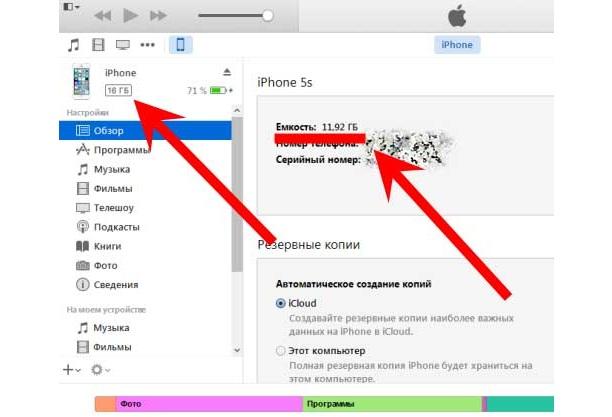
Определение номинального объема через iTunes
Где найти объем памяти в айфон
Есть и другие способы, позволяющие определить количество максимально возможного свободного или занятого места:
- коробка девайса. При покупке в запечатанной коробке необходимо посмотреть на нее и найти информацию о модели гаджета, производителе, уникальном коде IMEI и, конечно, максимальном объеме доступной памяти. Чаще всего эти данные находятся на задней крышке картонной коробки;
- прошивка iOS. Этот способ используют тогда, когда телефон приобретается не в официальном магазине. В данном случае ограничиваться одной коробкой не стоит, так как велик шанс покупки оригинального, но восстановленного айфона. Для этого проходят путь: «Настройки» — «Основные» — «Об этом устройстве» — «Емкость памяти» и смотрят пункт «Доступно».
Обратите внимание! В последних моделях гаджета с новыми прошивками расположение информации немного меняется: «Настройки» — «Основные» — «Хранилище айфона». Это необходимо принимать во внимание.
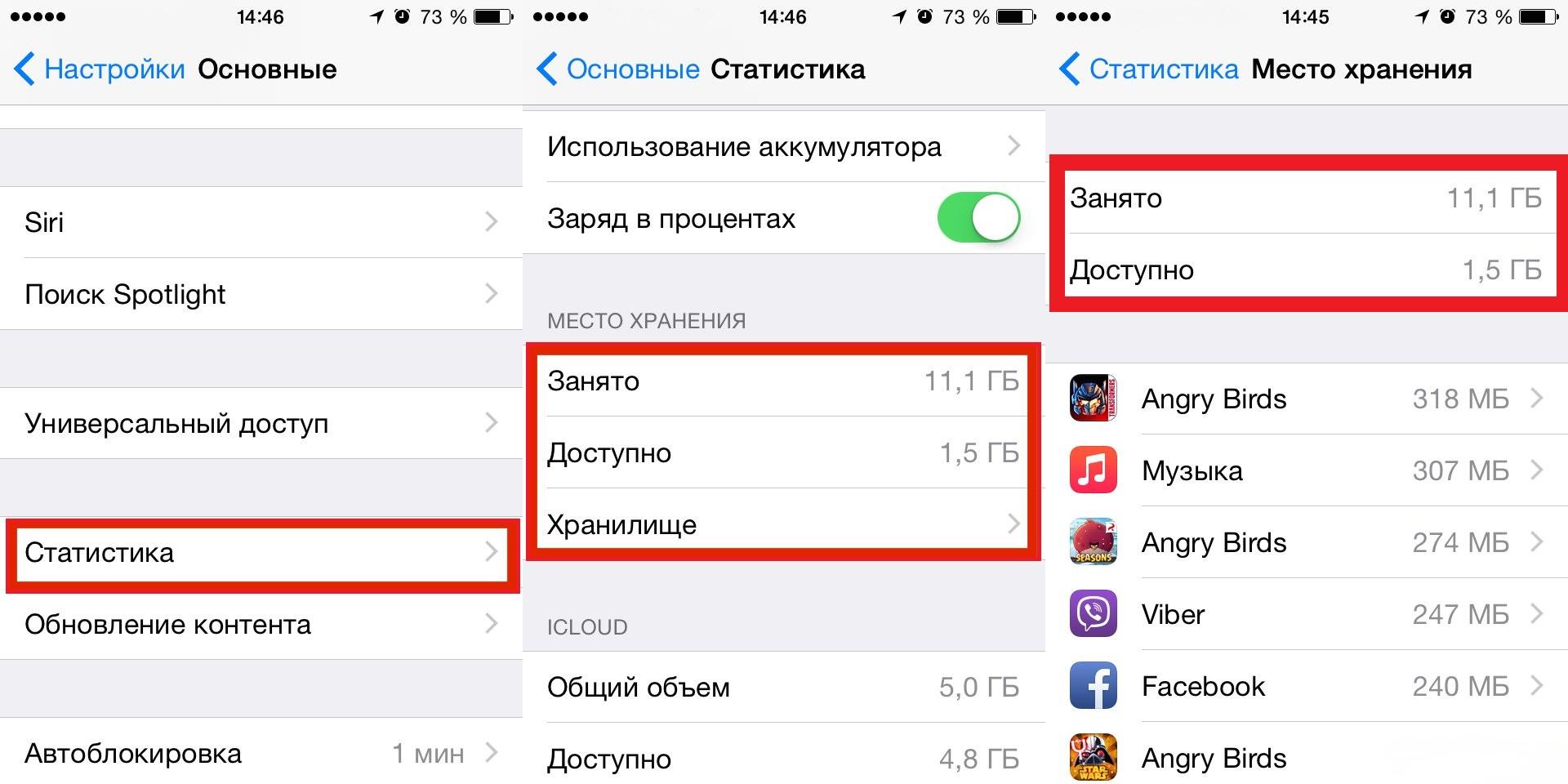
Проверка места по «Статистике»
Как посмотреть память на айфоне через настройки, узнать чем занято
Если на телефоне осталось немного свободного места, то операционная система в автоматическом режиме будет освобождать его при установке тех или иных приложений, предлагая перед этим удалить ненужные данные: фотографии, видеозаписи, музыку и т. д.
Кроме этого, для увеличения объема хранилища операционная система айфона может самостоятельно удалять некоторые данные. Ими могут стать потоковая музыка и видео, информация из сервиса iCloud Drive или неиспользуемые элементы давно не открывавшихся программ. Также будут удаляться кэш и все временные файлы, содержащие данные об установках, ошибках и сбоях ОС. В целом это те файлы, которые не нужны или могут быть беспрепятственно загружены обратно без ведома пользователя.
Хранилище вполне можно проверить с помощью самого устройства любой модели. Способы делятся на использование функционала телефона или сервисов по типу iCloud или iTunes. О последних будет рассказано дальше
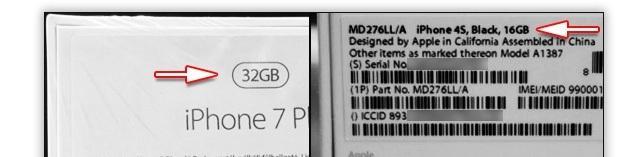
Производитель указывает данные на коробке
Как посмотреть память на айфоне 5s
Любой смартфон Apple позволяет узнать точное количество занимаемой и свободной памяти. Пятая модель тому не исключение. Чтобы просмотреть эти данные, нужно:
- Разблокировать телефон.
- Перейти в главное меню и выбрать иконку приложения «Настройки».
- Выбрать раздел «Основные» и подраздел «Об этом устройстве». В нем хранится вся интересующая пользователя информация.
- Нажать на пункт «Емкость».
Эти действия позволят прочитать, сколько всего места занято программами или прочими данными по типу фотографий и документов, а сколько остается полностью свободным.
Важно! Если общее количество памяти с завода указано немного некорректно, то не нужно пугаться, так как часть памяти занимает операционная система.
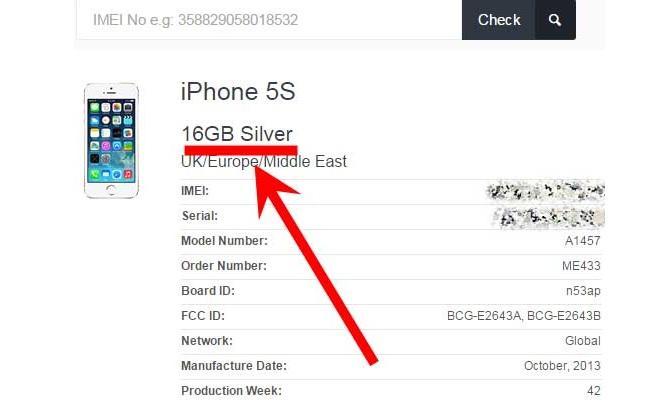
Объемы установленного хранилища проверяются и через серийный номер
Как посмотреть память на айфоне 6 и 6s
Процесс практически ничем не отличается от пятой модели, так как айфон шесть — это усовершенствованная пятерка. Все данные хранятся в том же разделе настроек и доступны для просмотра абсолютно всем обладателям активированного телефона. В общем случае инструкция повторяется:
- Необходимо включить или разблокировать айфон 6.
- Перейти в главное меню и выбрать там значок приложения «Настройки».
- Нажать на раздел настроек «Основные» и перейти в подраздел «Об этом устройстве».
- В графе «Емкость» и будет указан номинальный размер внутренней памяти девайса, а строчкой ниже будет показано количество свободного под различные файлы места.
К сведению! Странно, но ни на одной версии айфона, начиная с первой, нет информации об оперативной памяти, которая установлена внутри корпуса. На данный параметр также стоит обращать внимание и проверять его сторонним софтом, например, System Util Dashboard Free.

Узнать объем оперативки получится только путем использования сторонних программ анализа
Как посмотреть память на айфоне 7
Более новый по сегодняшним меркам девайс также позволяет узнать, сколько ресурсов хранилища в нем занято, а сколько свободно для использования под разные цели. Для этого классически используется меню настроек:
- Включают смартфон.
- Проходят путь: «Настройки» — «Основные» — «Об этом устройстве».
Необходимая строчка называется «Емкость памяти». Под ней находится другой параметр — «Доступно», который отражает точное количество объема, доступного для использования.
Как посмотреть память на айфоне 8
Ничем кардинальным процесс просмотра объемов хранилища на восьмерке не отличается. Необходимо в строгой последовательности выполнить аналогичные пошаговые действия:
- Перейти в «Настройки».
- Выбрать раздел «Основные».
- Нажать на подраздел «Об этом устройстве».
- Узнать всю необходимую информацию в соответствующих строках.
Важно! Также можно узнать, сколько памяти занимает каждая конкретная программа или тип файлов. Для этого проходят путь: «Настройки» — «Основные» — «Хранилище iPhone». В этом окне можно точно определить, какой объем имеют все фотографии, видеозаписи, музыка и прочие файлы.
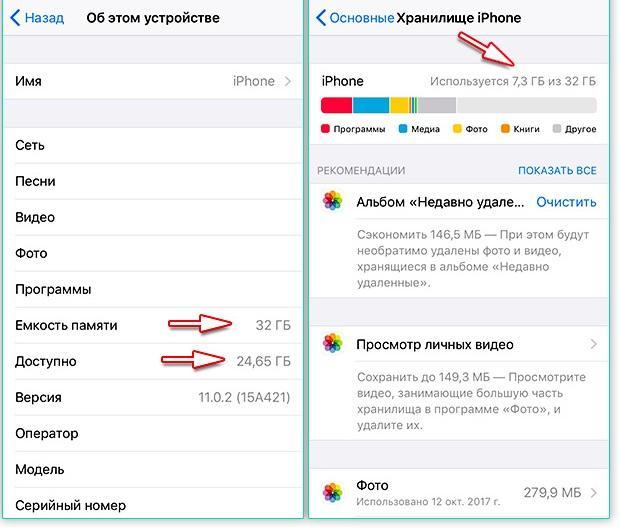
Айфоны 7, 7 плюс и 8 могут показывать объемы хранилища и разбивать файлы по типам
Как узнать, сколько памяти осталось на айфоне, через iTunes
Для этого способа придется установить программу iTunes на свой персональный компьютер или ноутбук под управлением Windows или Mac. Если она уже есть, то можно приступить к настройке. Для начала гаджет подключают к ПК через обычный кабель USB и ждут обнаружения. После открытия программы можно сразу же увидеть общее количество доступной памяти около иконки телефона.
Обратите внимание! Данный метод не всегда работает, так как устройство может быть не активированным или сломанным. Часто также ПК не может определить подключение телефона из-за проблем с портом USB (он может быть нерабочим или засорившимся мусором и пылью). Эта проблема актуальна и для разъема для подключения айфона (lightning).
Если выбрать устройство в программе iTunes, то можно увидеть в низу экрана полосу с разными цветами. Она позволяет определить, какой объем памяти доступен к использованию, а какой занят музыкой, документами или программами.

Программа iTunes помогает определить общий объем хранилища
Как посмотреть, сколько занято памяти в iCloud
Что касается сервиса облачного хранения пользовательских данных iCloud, то намного удобнее это делать через интерфейс настроек самого телефона, чем заходить в приложение. Для этого переходят в «Настройки», выбирают «Имя пользователя» и учетную запись в сервисе iCloud. Будет сформирована шкала, которая наглядно отобразит степень наполненности внутренней памяти и разделит файлы по основным типам.
В отличие от физической памяти, которая установлена в устройстве, размер облачного хранилища можно увеличить за определенную сумму. Стоит это недорого. Узнать о тарифах можно на официальном сайте Apple по ссылке https://support.apple.com/ru-ru/HT201318.
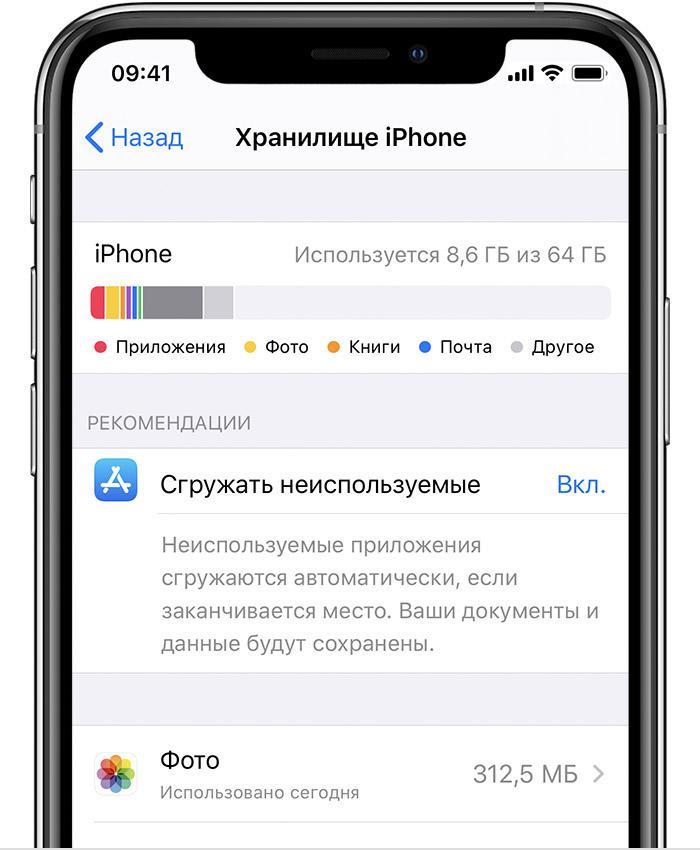
Память можно просмотреть и через iCloud
Таким образом, вопрос о том, как узнать, какой максимальный объем хранилища доступен для использования на айфонах различных моделей, решен. Сделать это можно через интерфейс стандартного приложения настроек гаджета, сервис облачного хранения iCloud, программу iTunes и даже просто посмотрев на коробку от смартфона. Узнать объем ОЗУ, к сожалению, нельзя до сих пор. Можно оставить это на совести производителей и разработчиков операционной системы.
Где смотреть объем памяти iPhone






Чем занята память в iPhone — смотрим в настройках iOS
При покупке телефонов iPhone потенциального пользователя интересуют основные технические характеристики, одним из таких параметров является память устройства. Постоянная память iPhone служит для хранения ваших файлов, ее объем влияет на то, сколько в телефон поместится музыки, видео, приложений и т.д. Измеряется пока в Гигабайтах (Gb).
Сегодня покажу места, где можно посмотреть объем памяти почти любой модели Apple iPhone. Пост будет полезен покупателям новых или подержанных (б/у) телефонов. Так же узнаете сколько занято памяти, чем она занята и сколько осталось свободного для записи места.
Сколько памяти в iPhone – коробка

Память iPhone указана на коробке — 32Gb и 16Gb
Начнем с коробки. Когда мы приходим в магазин за новым телефоном, то он запечатан в коробку. На любой коробке снизу есть наклейки, на которых указано – сколько общей памяти на борту у этой модели iPhone. Перевернув коробку смотрим, на некоторых коробках память указывается сверху – 32Gb. Если сверху нет, то смотрите в нижней части, возле модели, над Serial No. и Part No.
Вы читаете про физическую память, но многим так же интересен объем оперативной памяти, про который можно узнать здесь – Сколько ОЗУ в iPhone.
Если приобретаете iPhone не в проверенном магазине или с рук, то ограничиваться коробкой не стоит, нужно посмотреть сколько памяти в самом телефоне, в прошивке iOS, или в программе iTunes.
Свободная и занятая память – прошивка iOS

Если iPhone активирован и выполнено первое включение, то зайдите в приложение:
- Настройки – Основные – Об этом устройстве – Емкость памяти и Доступно
Здесь вы увидите общую емкость памяти и доступную (свободную для записи). В последних прошивках появился раздел Хранилище iPhone, он находится здесь:
- Настройки – Основные – Хранилище iPhone
Хранилище отображает не только общую и используемую память, здесь, можно посмотреть чем занята память iPhone, а ниже, какое приложение сколько занимает места. В этом разделе можно сразу же освободить память, очистив не нужные программы при помощи удаления.
Почистить память iPhone можно полностью, используя – полный сброс, или просто поудалять приложения, без которых можно обойтись.
Смотрим память iPhone в iTunes

Посмотреть объем памяти Айфона можно в Айтюнс
Еще один способ узнать сколько общей памяти, можно при помощи компьютерной программы iTunes:
- Подключаем к компьютеру свой iPhone, используя комплектный кабель, если кабель не родной, то желательно сертифицированный
- В компьютере запускаем программу iTunes
- В программе жмем значок iPhone – Обзор – смотрим емкость памяти iPhone
В случае с iTunes придется округлять, к примеру, если показывает 29,8 ГБ, то это модель с 32 ГБ памяти. Используя перечисленные способы, вы сможете посмотреть сколько памяти в iPhone 4, 5, 6, 7, 8 и в других моделях. А так же в iPod Touch и планшетах iPad.
Как проверить, сколько памяти занимают приложения на iPhone и iPad
Как отследить самые тяжелые приложения на iPhone и iPad.
Существует множество способов очистки памяти iPhone и iPad (45 способов), среди которых есть и секретные, но самый действенных из них вместе с этим является самым простым. Речь об удалении особенно «прожорливых» приложений, занимающих в памяти больше всего места. В этой инструкции рассказали о том, как проверить, сколько памяти занимают приложения на iPhone и iPad и тем самым найти «вредителей».
Как проверить, сколько памяти занимают приложения на iPhone и iPad
Шаг 1. Перейдите в меню «Настройки» → «Основные» → «Хранилище iPhone» («Хранилище iPad» в случае с планшетами Apple).
Шаг 2. Дождитесь загрузки списка установленных приложений и игр на мобильном устройстве. Отметим, что время загрузки зависит от количества приложений и игр, которые установлены на iPhone или iPad.
Шаг 3. В открывшемся списке показаны все приложения и игры, которые установлены на вашем устройстве, отсортированные по размеру. Более подробную статистику по каждому приложению вы можете посмотреть, нажав на его строчку. Статистика доступна следующая:
- Размер приложения — «чистый» размер приложения, которое оно занимает в памяти вашего устройства.
- «Документы и данные» — место, которое занимают файлы, используемые этим приложением.
В меню каждого приложения также доступны две функции: «Сгрузить программу» (только в iOS 11) и «Удалить программу». Первая опция позволяет удалить приложение, при этом оставив на iPhone или iPad используемые им файлы. После повторной установки удаленного таким образом приложения, оно вернется на ваше устройство в прежнем состоянии.
Предоставляемая iOS статистика, к сожалению, не является полной. Кэшированные файлы не учитываются при подсчете размера приложений и игр. Примечательно, что кэш (временные файлы) могут занимать довольно много места. О том, как очистить кэш приложений на iPhone и iPad вы можете узнать в этой инструкции.
Поставьте 5 звезд внизу статьи, если нравится эта тема. Подписывайтесь на нас ВКонтакте , Instagram , Facebook , Twitter , Viber .
- Следующая Apple напряглась: Huawei сделает упор на бюджетных смартфонах
- Предыдущая Создано устройство, которое позволяет оснастить любой смартфон аналогом Face ID из iPhone X
Добавить комментарий Отменить ответ
Для отправки комментария вам необходимо авторизоваться.
Как проверить память на Айфоне: способы
Иногда у пользователя возникает необходимость проверить память на Айфоне. Конечно, владельцев дорогих моделей это не особо волнует, но 16 ГБ иногда заканчиваются быстро. Четвертый или пятый айфоны тормозят? Наверняка слишком много занято фотографиями, видео и приложениями. При покупке девайса «с рук» предлагают доверять написанной информации на коробочке. Не стоит, лучше подстраховаться.
Быстрый способ проверки встроенной памяти
Для этой цели потребуется активированный Айфон, код его блокировки. Порядок действий:
- Разблокируйте девайс, откройте «Настройки», перейдя на вкладку «Основные».
- В пункте меню «Об этом устройстве» просмотрите информацию по строкам «Емкость», «Доступно».
- «Емкость» покажет размер ROM, «Доступно» – свободную часть.

Важно: для использования «Живых фотографий», других современных функций айфонов потребуется больше памяти.
Поэтому Apple настойчиво предлагает хранить снимки и видео на iCloud. Бесплатный размер хранилища – всего 5 Гб, «апгрейдить» доступно за дополнительные средства. Флешки и микро SD в айфонах не применяются.
Смотрим хранилище в iTunes
Это более долгий, но точный способ. Потребуется подключение к компьютеру, настроенная программа ITunes. Подсоедините iPhone при помощи шнура lightning, приложение покажет объем устройства, занятую и свободную ROM. Не нужно переживать по поводу цифр: «Айтюнс» показывает чуть меньше памяти, чем есть на самом деле.
Цветная строка внизу информирует, что именно использует устройство: приложения, музыку, фото- и видеофайлы.

Пользователи, подключающие Айфон к компьютеру без настройки, тоже могут узнать, сколько памяти занимают приложения, фото и др. Достаточно подключить его, щелкнуть по значку Айфона правой кнопкой мыши. В выпадающем меню появится строка «Свойства», показывающая, сколько памяти свободно, а сколько занято.
Важно! Apple не рекомендует подключать телефон напрямую к компьютеру без установки «Айтюнс».
Для очистки памяти не следует «сбрасывать» фотографии и видео на компьютер путем вырезания или копирования. Копии изображений остаются в резервных папках, создаваемых iOS.
Оперативная память
Многозадачность современного смартфона предполагает параллельную работу в нескольких программах, приложениях. За эффективную работу iPhone «здесь и сейчас» отвечает оперативная память (ОЗУ). Одновременное открытие большого количества папок, игр, приложений может привести к зависанию, торможению операционной системы в целом.
Чтобы проверить какие в данный момент открыты программы на Айфоне, достаточно на разблокированном экране дважды щелкнуть по кнопке Home. Затем следует смахнуть вверх ненужные вкладки, тем самым освободить оперативную память смартфона.

Варианты посмотреть память на Айфоне рассчитаны на то, что каждый пользователь выберет для себя удобный. Некоторые проблемы с устройством можно предотвратить, если контролировать, как именно оно использует ресурсы.
Как посмотреть память на айфоне
При долгом использовании iPhone его владелец часто задается вопросом: как посмотреть сколько памяти на айфоне осталось? В этой статье рассмотрим несколько вариантов как можно на iPhone посмотреть память.
Также рекомендуем не менее интересную статью о том как узнать в iPhone версию iOS.
Как посмотреть память на iPhone
Самый простой вариант узнать сколько памяти на смартфоне занято и сколько свободно.
- Откройте на iPhone приложение «Настройки».
- Далее перейдите в раздел «Основные».
- Затем войдите в подраздел «Об этом устройстве».
- Найдите «Ёмкость памяти» и «Доступно»



«Ёмкость памяти» — указана емкость памяти iPhone для разных файлов, (не удивляйтесь) она будет отличаться от заявленной. Например в iPhone с памятью 16 Гб будет указана емкость 12,4 Гб, разница в памят и занята операционной системой iOS.
«Доступно» — указано сколько еще свободно памяти на iPhone.
Второй вариант как посмотреть сколько занято памяти на айфоне:
- Также, откройте на iPhone приложение «Настройки».
- Далее перейдите в раздел «Основные».
- Затем войдите в подраздел «Хранилище и iCloud».

В разделе «Хранилище и iCloud» можно узнать сколько памяти занято и сколько еще сборно на вашем iPhone. Ниже показан объем облачного хранилища iCloud и сколько свободных Гб еще осталось.
Как посмотреть сколько занято памяти на iPhone с помощью iTunes

Чтобы узнать количество свободной и занятой памяти на iPhone c помощью iTunes, выполните следующие шаги:
- Подключаем iPhone к компютеру (MacOS, Windows) с помощью кабеля Lightning/USB.
- Запускаем программу iTunes на компьютере.
- В открывшемся iTunes, кликаем (слева) по иконке iPhone и переходим в раздел «Обзор».
- В пункте «Емкость», будет значиться базовая память устройства
- В самой нижней части окна программы iTunes цветная полоска отображает загруженность памяти iPhone и наличие свободного объема памяти.
Как посмотреть сколько занято памяти в iCloud
Также не менее важным будет знать, сколько занять памяти в облачном хранилище iCloud.

Как посмотреть на iPhone количество занятой памяти iCloud:
- В приложении «Настройки» перейдите в «Имя пользователя».
- Затем войдите в раздел iCloud.
Как и в iTunes вы увидите разноцветную полоску-шкалу с типами файлов их заполненостью в облачном хранилище.

Как посмотреть количество занятой памяти в облачном хранилище iCloud:
- Перейдите по ссылке www.icloud.com.
- Зайдите в раздел «Настройки».
В данном разделе вы увидите заполненность облачного хранилища iCloud в цветовой-полоске, которая покажет сколько и какими данными занята память.
Поделитесь в комментариях, какими облачными хранилищами пользуетесь?
Как узнать размер памяти на iPhone
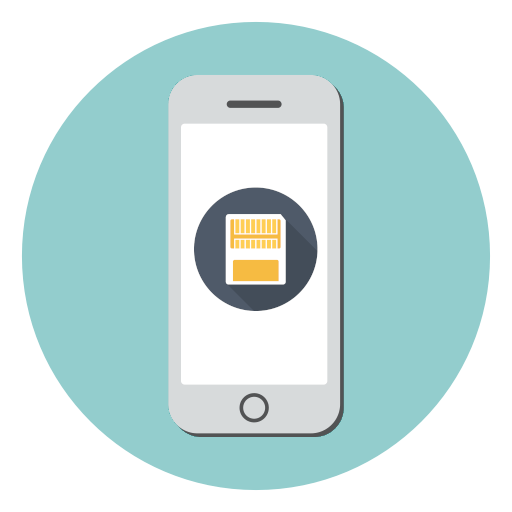
В отличие от большинства Android-устройств, на которых возможно расширение памяти за счет использования карт MicroSD, на iPhone устанавливается фиксированный размер хранилища, расширить который нет возможности. Сегодня мы рассмотрим способы, которые позволяют узнать количество памяти на Айфон.
Узнаем размер памяти на iPhone
Понять, сколько гигабайт предустановлено на вашем Apple-устройстве, можно двумя способами: через настройки гаджета и с помощью коробки или документации.
Способ 1: Прошивка iPhone
Если у вас есть возможность посетить настройки Айфона, получить данные о размере хранилища можно именно таким образом.
- Откройте на смартфоне настройки. Выберите раздел «Основные».


Если же вы хотите узнать уровень свободного места на телефоне, необходимо в разделе «Основные» открыть пункт «Хранилище iPhone».

Обратите внимание на верхнюю область окна: здесь будет приведена информация о том, какой размер хранилища занят различными типами данных. На основе этих данных вы сможете подытожить, сколько свободного места вам еще доступно. В том случае, если на смартфоне осталось критически мало свободного пространства, следует потратить время на очистку хранилища от лишней информации.

Способ 2: Коробка
Предположим, вы только планируете приобрести Айфон, а сам гаджет упакован в коробку, и, соответственно, доступа к нему нет. В этом случае узнать количество памяти можно именно благодаря той самой коробке, в которую он упакован. Обратите внимание на дно упаковки — в верхней области должен быть указан общий размер памяти устройства. Также эта информация продублирована ниже — на специальной наклейке, где содержится и другая информация о телефоне (номер партии, серийный номер и IMEI).

Любой из двух приведенных в статье способов позволит точно знать, каким размером хранилища оснащен ваш iPhone.
Отблагодарите автора, поделитесь статьей в социальных сетях.
Что делать, если нужно загрузить какие-либо файлы или приложения на свой Айфон, а память при этом не хватает? Или, например, вас спрашивают, какая версия аппарата у вас в плане объема, а вы не можете ответить? В этой статье мы вам расскажем, как посмотреть память на Айфоне, как при помощи стандартных возможностей операционной системы, так и приложений, в том числе и для компьютера.
Вообще важно знать, какой объем памяти на вашем iPhone, чтобы понимать, сколько данных он может хранить, какое количество фотографий в среднем вы сможете «держать» внутри устройства не боясь о том, что вылезет сообщение «памяти не хватает». Вариантов на самом деле много, поэтому читайте статью до конца.
Как посмотреть память на iPhone
Через настройки Айфона
Прежде всего, рекомендуем воспользоваться стандартными настройками операционной системы, и порядок действий следующий:
Помните, что использовать дополнительные слоты для увеличения объема памяти на iPhone нельзя, и то, что показывает – это фактически весь доступный внутренний объем.
Также обратите внимание на следующий раздел «Доступно». Это количество свободной памяти в вашем телефоне, о чем мы будем рассказывать в разделах ниже.
Как посмотреть память iCloud на Айфоне
Помните, что помимо внутренней памяти, к вашему телефону еще подключен и облачный сервис iCloud, позволяющий хранить важные документы, фотографии, бекапы и прочие важные данные? Собственно, у него тоже есть свой определенный объем, и в этом разделе мы вам расскажем, как посмотреть память iCloud на Айфоне. Порядок действий следующий:
Если хотите, можете зайти в облачный сервис на Айфоне, о чем мы рассказывали в нашей отдельной статье.
Как посмотреть объем памяти через приложение AIDA64
Один из вариантов, как можно посмотреть объем памяти на iPhone – воспользоваться приложением AIDA64, с которым можно получить всю информацию о начинке вашего гаджета любой модели, будь то продукция от Apple или устройства на базе Андроида.
Таким образом можно проверить любой девайс, причем приложение AIDA64 доступно бесплатно для загрузки, соответственно, у вас не возникнет никаких проблем.
Как узнать объем памяти Айфона по техническим параметрам
Если вам нужно узнать, какой объем памяти на вашем Айфоне, можно просто посмотреть характеристики девайса по серийному номеру.
Также можно просмотреть эту информацию на коробке девайса, если она у вас сохранилась, поэтому никаких проблем в том, чтобы посмотреть память на Айфоне, в принципе, нет.
Посмотреть через iTunes
У вас есть еще возможность просматривать информацию при помощи приложения iTunes, которое позволяет получать все данные о вашем смартфоне и совершать различные операции. Например, мы рассказывали ранее, как перенести музыку с Айфона на Айфон, где также может использоваться iTunes, или же как скачать книги на iPhone бесплатно, используя такой инструмент. Чтобы посмотреть память на Айфоне при помощи iTunes, вам нужно выполнить следующие действия:
- Загрузите программу iTunes на компьютер;
- Подключите свой гаджет при помощи USB-кабеля к компьютеру. Кстати, советуем почитать нашу отдельную статью, если компьютер не видит компьютер по USB;
- Откройте приложение iTunes;
- Перейдите в раздел «Обзор», где будет представлена информация о вашем смартфоне. Здесь вам нужно лишь посмотреть вкладку «емкость», где указывается объем вашего телефона. Ниже в самом низу можно увидеть, сколько Гб свободно на вашем Айфоне.

В общем, как видите, посмотреть свободный и весь объем постоянной памяти на iPhone не составляет труда, причем вам не обязательно обладать какими-то особыми навыками работы на смартфоне. Рекомендуем периодически удалять приложения, которые вам не нужны, чтобы освободить память и не загружать свой девайс лишним объемом данных.
Поделиться ссылкой:
Многие владельцы мобильных гаджетов от Apple активно пользуются своими устройствами: ставят программы, закачивают музыку, фильмы и игры. И так происходит до тех пор, пока вдруг не оказывается что банально не хватает памяти на Айфоне. А как проверить память телефона — свободный объём, занятное пространство и т.п. — многие пользователи просто не знают. А бесконтрольное использование приводит в итоге к полному захламлению телефона или планшета старыми играми или уже посмотренными фильмами. Чтобы не доводить до крайности и не увидеть сообщение «Мало памяти» или «Память заполнена» — за свободным пространством надо следить и своевременно удалять лишний контент. В этом посте я расскажу как посмотреть сколько памяти на Вашем iPhone или iPad.
Чтобы это сделать, надо зайти в настройки аппарата и выбрать раздел Основные:
Нажимаем на подраздел Об этом устройстве и получаем всю доступную информацию о своём Айфоне или Айпаде, в том числе и о доступной памяти:
В строке Ёмкость отображает полных объём памяти Iphone, а в строке Доступно — свободный объём, доступный для установки программ или закачки музыки и фильмов.
